
PHP 편집자 Zimo가 PPT 2013을 사용하여 누락된 효과 퍼즐을 만드는 간단한 단계를 소개합니다. 먼저 PPT를 열고 누락된 효과를 추가하려는 슬라이드를 선택합니다. 그런 다음 삽입 탭에서 도형을 선택한 다음 직사각형을 선택하고 작은 블록을 그립니다. 직사각형을 마우스 오른쪽 버튼으로 클릭하고 도형 서식을 선택하고 효과 옵션에서 채우기를 선택한 다음 패턴을 선택하고 원하는 패턴을 선택합니다. 마지막으로, 패턴을 복사하여 다른 조각에 붙여넣어 누락된 효과가 있는 퍼즐을 완성하세요!
메뉴바--삽입-표를 클릭하면 쉽게 설명할 수 있도록 4*4 정사각형 행렬을 그릴 수 있으므로 수동으로 직사각형을 그리는 지루한 단계가 필요 없습니다.
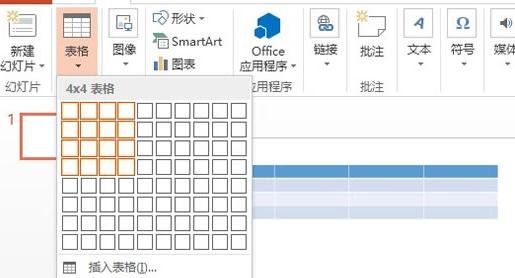
테이블을 선택하고 디자인 탭에서 제목 행과 테두리 행의 선택을 취소한 다음 채우기 버튼에서 채우기 색상 없음으로 설정하세요.
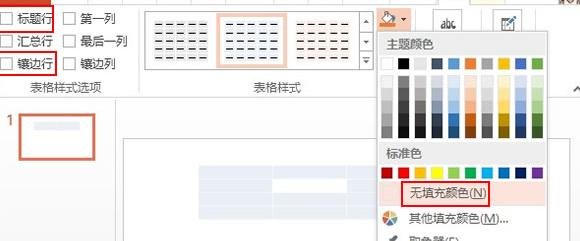
디자인 탭에서 그림 테두리 버튼을 클릭하고 펜 색상을 선택하세요. 여기서 편집자는 주황색을 선택했습니다.
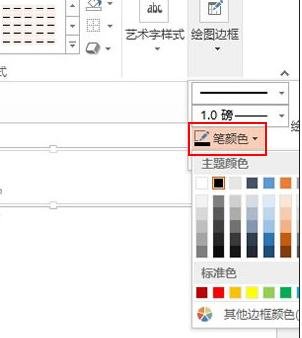
테이블에 테두리를 추가한 후 테두리 버튼을 클릭하고 드롭다운 메뉴에서 모든 테두리를 선택하세요.
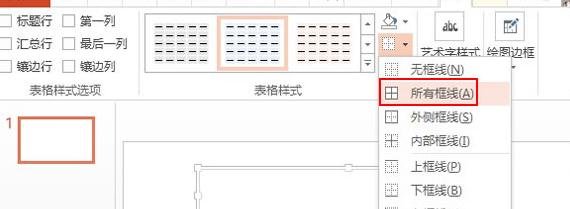
레이아웃 탭으로 전환한 후 셀 크기 버튼을 클릭하고 아래에서 높이와 너비를 3cm, 너비는 4cm로 입력하세요.
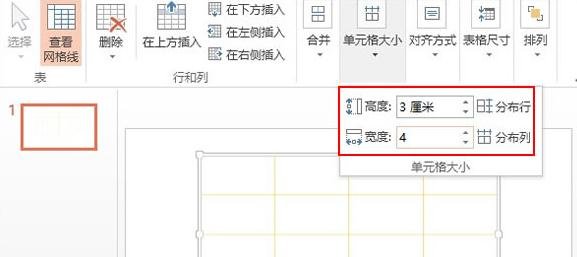
이런 식으로 예비 테이블 스타일이 그려집니다. 누락된 효과를 얻으려면 그림 테두리-지우개를 클릭하여 불필요한 선을 지웁니다.
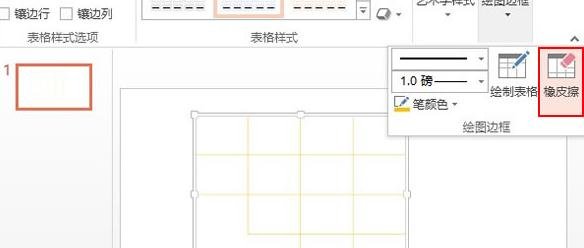
일부 셀에 색상을 지정해 보세요. 신선한 효과를 유지하려면 우아한 색상을 선택하고 색상 채우기 버튼을 클릭하여 색상을 선택하세요.
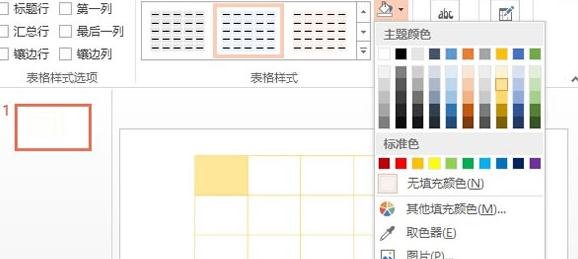
셀을 행과 열을 번갈아가며 채울 수 있습니다. 단색이나 그림으로 채울 수 있으며, 다른 그림을 삽입하고 크기를 조정하고 각도를 회전한 후 테두리선이 지워진 부분에 배치합니다. 전에.
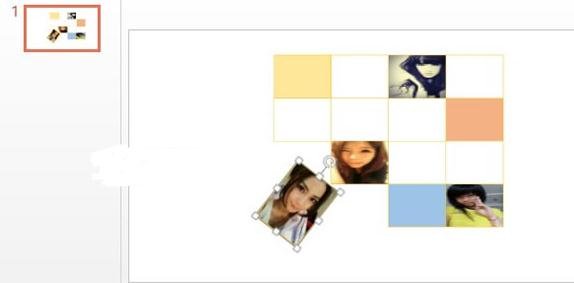
최종 효과를 보려면 아래 사진을 보시면 됩니다. 사진을 규칙적으로 배열하면 그다지 매력적으로 보이지 않을 것입니다.
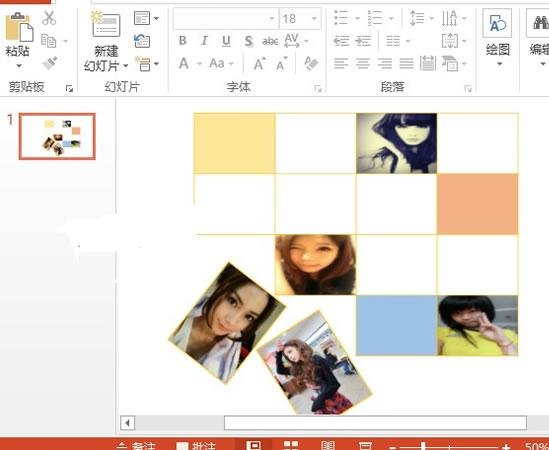
위 내용은 PPT2013에서 누락된 효과 퍼즐을 만드는 간단한 단계의 상세 내용입니다. 자세한 내용은 PHP 중국어 웹사이트의 기타 관련 기사를 참조하세요!